文章详情页
Win7系统开机自动打开浏览器并提示登入如何关闭?
浏览:79日期:2022-11-09 09:09:24
近来很多Win7用户反应,说自己的电脑一开机就会弹出浏览器,而且还提示我需要登入,这是怎么回事呢?自从安装Win7系统后就出现这样了,我都不知道怎么办好呢?下面就让小编就给大家分享下Win7系统如何关闭开机自动打开浏览器并提示登入的解决方法。
步骤如下:
1、按下“Win+R组合键”打开运行,在框中输入“gpedit.msc”按下回车键打开“组策略编辑器”;
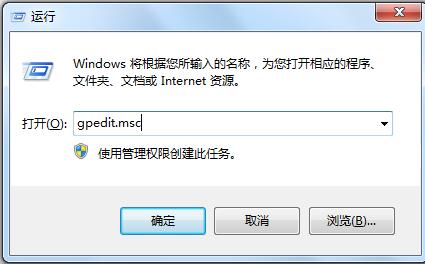
2、在“策略组”窗口中依次展开“计算机配置”-“管理模板”-“系统”-“Internet 通信管理”;
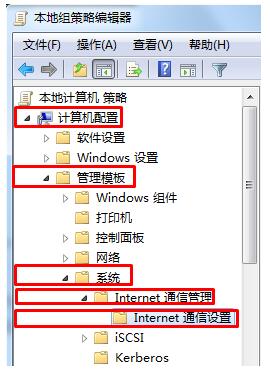
3、在右侧双击打开“关闭Windows网络链接状态指示器的活动测试”,然后点击“已启用”,点击应用并确定即可。
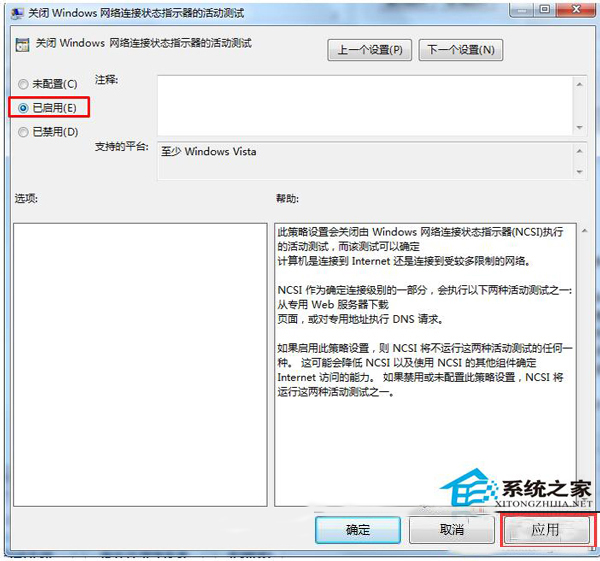
以上也就是小编能给大家分享的Win7系统如何关闭开机自动打开浏览器并提示登入的解决方法。如果有出现这类问题的用户可以按照上面步骤去操作,从而解决不必要的麻烦。
相关文章:
1. Win10系统不能调整任务栏大小怎么办?Win10系统不能调整任务栏大小的解决方法2. 苹果 macOS 13.2 开发者预览版 Beta 2 发布3. 每次重启Win7系统后打印机都显示脱机该怎么办?4. Win11分辨率调到了推荐但还是有黑边的解决方法5. 基于 Ubuntu 的 elementary OS 7 版本发布 附官方下载6. Win7纯净版没有USB驱动怎么办?Win7系统没有USB驱动解决教程7. Win7系统如何自定义修改鼠标指针样式?8. Win8系统下connectify的使用教程9. Win10系统hyper-v与vmware不兼容怎么办?10. WinXP系统提示“Windows无法配置此无线连接”怎么办?
排行榜

 网公网安备
网公网安备